Mục lục
1. Lợi ích khi kết nối máy in với điện thoại di động
2. Hướng dẫn cách kết nối máy in với điện thoại Android
3. Cách kết nối máy in với điện thoại iPhone
4. Một số lưu ý khi kết nối máy in với điện thoại
5. Câu hỏi thường gặp (FAQ)
Cách kết nối máy in với điện thoại đã trở thành nhu cầu thiết yếu trong thời đại số hóa hiện tại. Huỳnh Gia sẽ hướng dẫn chi tiết cách kết nối điện thoại với máy in qua các phương thức Bluetooth, Wi-Fi và các ứng dụng chuyên dụng từ Brother, HP.
Lợi ích khi kết nối máy in với điện thoại di động
Kết nối máy in trực tiếp với smartphone mang lại nhiều ưu điểm vượt trội so với phương pháp truyền thống qua máy tính.
- Tiện lợi và tiết kiệm thời gian: Bạn có thể in trực tiếp từ điện thoại mà không cần chuyển file sang máy tính. Nhờ đó, tài liệu, hình ảnh hay email đều được in ngay lập tức, rất tiện lợi khi cần gấp mà không có máy tính bên cạnh.
- Linh hoạt trong công việc: Máy in không dây cho phép bạn in tài liệu từ bất kỳ đâu trong phạm vi Wi-Fi hoặc Bluetooth, rất tiện lợi cho văn phòng hiện đại với nhu cầu di chuyển linh hoạt.
- Hỗ trợ đa dạng định dạng file: Ứng dụng in ấn hiện nay hỗ trợ nhiều định dạng như PDF, Word, Excel, PowerPoint, hình ảnh và còn cho phép chỉnh sửa cơ bản để tối ưu bản in.
- Tính năng scan và copy từ xa: Nhiều máy photocopy đa chức năng hỗ trợ điều khiển từ xa qua smartphone. Bạn có thể thực hiện scan tài liệu, gửi file scan trực tiếp về điện thoại hoặc email mà không cần đến máy tính.
- Quản lý và theo dõi hiệu quả: Các ứng dụng chuyên dụng từ nhà sản xuất thường tích hợp tính năng theo dõi lượng mực, số trang đã in, lịch sử sử dụng và thông báo bảo trì. Điều này giúp quản lý thiết bị hiệu quả hơn, đặc biệt trong môi trường doanh nghiệp.

>> Có thể bạn quan tâm: Cách kết nối máy in với máy tính, cách kết nối máy in Canon với máy tính
Hướng dẫn cách kết nối máy in với điện thoại Android
Hệ điều hành Android cung cấp nhiều phương thức linh hoạt để thực hiện cách kết nối điện thoại với máy in.
Cách kết nối điện thoại với máy in qua Bluetooth
Bluetooth là phương pháp kết nối đơn giản nhất, đặc biệt phù hợp với các máy in di động và máy in hóa đơn nhỏ gọn.
- Bước 1: Mở Cài đặt > Bật Bluetooth trên điện thoại > Đảm bảo máy in ở chế độ chờ kết nối Bluetooth.
- Bước 2: Tìm và chọn máy in trong danh sách thiết bị Bluetooth khả dụng.
- Bước 3: Nếu cần, cài đặt ứng dụng hỗ trợ Bluetooth như PrinterShare hoặc ứng dụng từ nhà sản xuất.
- Bước 4: Mở tài liệu > Chọn chế độ in, tùy chỉnh thiết lập > Bắt đầu in.
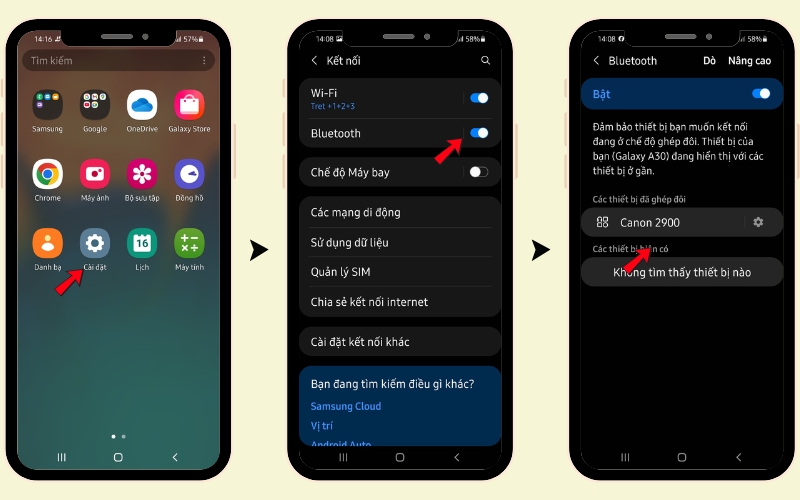
Cách kết nối máy in với điện thoại qua Wi-Fi
Cách kết nối máy in với điện thoại qua wifi mang lại hiệu suất cao hơn và phạm vi kết nối rộng hơn so với Bluetooth.
- Bước 1: Bật WiFi > Kiểm tra máy in kết nối cùng mạng WiFi.
- Bước 2: Tải và cài ứng dụng từ nhà sản xuất (ví dụ: Canon Print Service, HP Smart, Epson iPrint).
- Bước 3: Mở tài liệu > Chọn biểu tượng chia sẻ/ba chấm > Chọn "In" hoặc "Print".
- Bước 4: Hệ thống quét máy in trong mạng WiFi > Chọn tên máy in.
- Bước 5: Tùy chỉnh thiết lập in > Nhấn "In" để hoàn tất.
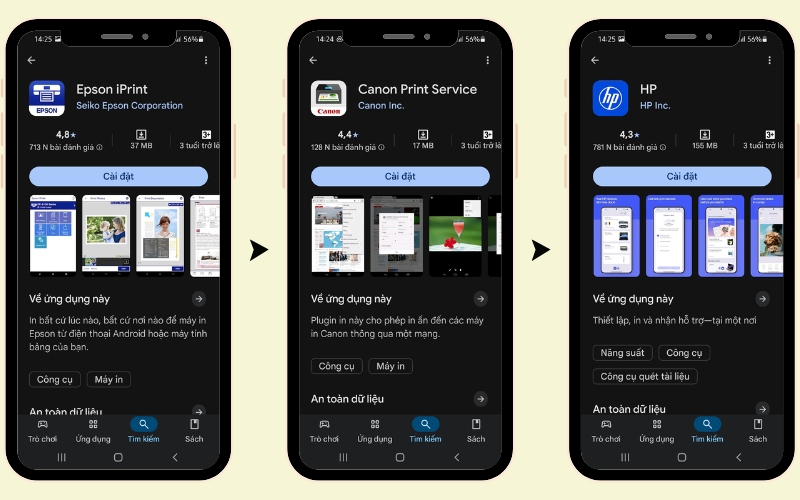
Kết nối máy in Brother với điện thoại Android
Cách kết nối điện thoại với máy in brother có những đặc thù riêng do Brother cung cấp ứng dụng chuyên dụng với nhiều tính năng nâng cao.
Bước 1: Tải và cài đặt ứng dụng Brother Mobile Connect từ Google Play Store trên điện thoại Android của bạn.
- Bước 2: Đảm bảo máy in Brother đã được bật nguồn và kết nối với cùng một mạng Wi-Fi mà điện thoại của bạn đang sử dụng.
- Bước 3: Mở ứng dụng Brother Mobile Connect và nhấn vào biểu tượng để thêm máy in (thường là dấu "+" hoặc "Thêm thiết bị").
- Bước 4: Chọn model máy in của bạn từ danh sách hoặc nhập tên model được ghi trên máy in, sau đó nhấn "Xác nhận".
- Bước 5: Ứng dụng sẽ tự động tìm kiếm máy in trong mạng. Khi máy in của bạn xuất hiện, hãy chọn nó để bắt đầu kết nối.
- Bước 6: Khi kết nối thành công, ứng dụng sẽ hiển thị trạng thái của máy in. Bây giờ, bạn có thể bắt đầu in tài liệu, hình ảnh hoặc quét trực tiếp từ điện thoại.
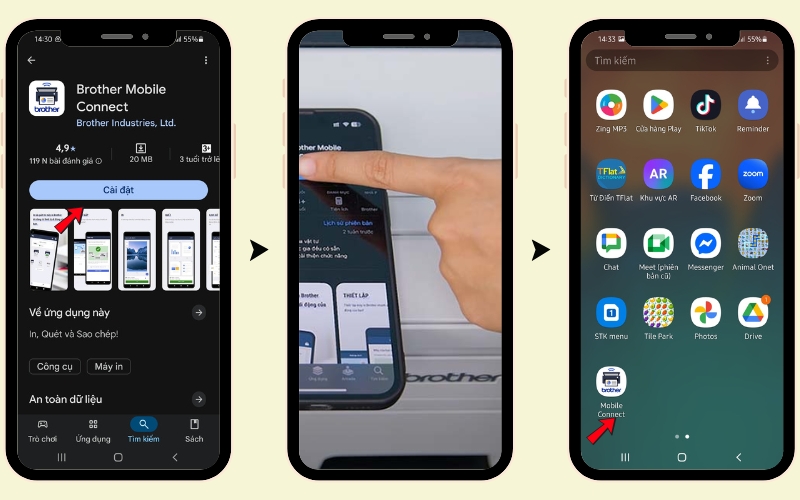
>> Xem thêm:
Cách kết nối máy in với điện thoại iPhone
Hệ sinh thái Apple có cách tiếp cận riêng biệt với việc cách kết nối máy in với điện thoại iphone thông qua công nghệ AirPrint và các ứng dụng chuyên dụng.
Kết nối máy in với điện thoại iPhone qua Bluetooth
Mặc dù AirPrint là phương thức ưu tiên trên iOS, Bluetooth vẫn là lựa chọn hữu ích cho một số loại máy in đặc biệt.
- Bước 1: Bật Bluetooth trên máy in > Vào Bluetooth trên điện thoại > Chọn 'Ghép nối với thiết bị mới' (đặt điện thoại gần máy in, trong bán kính 10m).
- Bước 2: Kết nối thành công > Chọn tài liệu cần in > Nhấn dấu ba chấm > Chọn 'In' để hoàn tất.

Kết nối máy in Brother với iPhone
Cách kết nối máy in brother với điện thoại iphone được tối ưu hóa thông qua ứng dụng Brother iPrint&Scan và công nghệ AirPrint.
- Bước 1: Đảm bảo máy in Brother đã được bật > Kiểm tra xem iPhone và máy in phải ở trên cùng một mạng > Tải và cài đặt ứng dụng Brother iPrint&Scan.
- Bước 2: Vào menu cài đặt mạng > Chọn "Thiết lập Wi-Fi" (Wi-Fi Setup) hoặc "WLAN Setup Wizard" > Chọn tên mạng Wi-Fi của bạn (SSID) > Nhập mật khẩu để kết nối máy in với mạng.
- Bước 3: Mở ứng dụng Brother iPrint&Scan > Ứng dụng sẽ tự động tìm kiếm máy in Brother trên cùng mạng Wi-Fi.
Nếu máy in không hiển thị, hãy nhấn vào "Select" (Chọn) hoặc biểu tượng cài đặt (Settings) ở góc trên bên phải > Trong danh sách, chọn tên máy in Brother của bạn để hoàn tất kết nối.
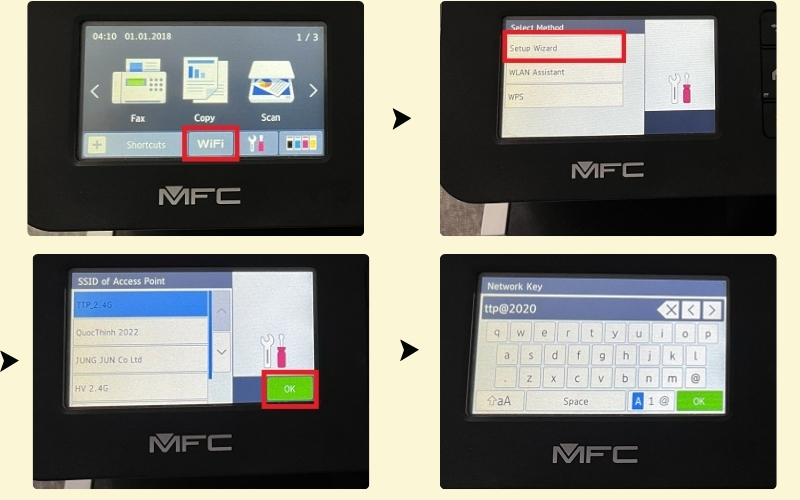
Kết nối máy in HP với iPhone
Cách kết nối máy in hp với điện thoại iphone được HP tối ưu hóa thông qua ứng dụng HP Smart và hỗ trợ AirPrint toàn diện.
- Bước 1: Mở ứng dụng HP Smart trên iPhone của bạn > Nhấn vào biểu tượng dấu cộng (+) hoặc "Add Printer" để bắt đầu thêm máy in mới.
- Bước 2: Ứng dụng HP Smart sẽ tự động tìm kiếm máy in HP có sẵn trên mạng của bạn.
- Bước 3: Khi máy in đã được tìm thấy và kết nối thành công > Bạn có thể chọn "Print Documents" để in tài liệu, "Print Photos" để in ảnh hoặc sử dụng tính năng "Scan" để quét trực tiếp từ máy in.
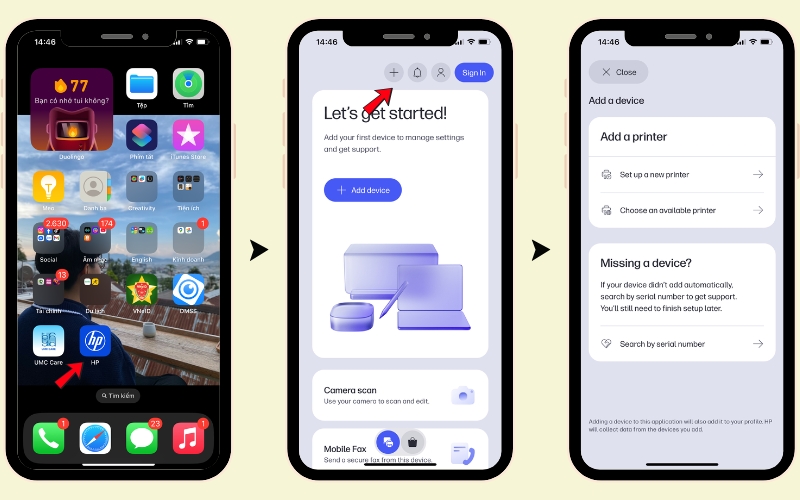
>> Có thể bạn quan tâm: Cách kết nối máy in HP với máy tính
Cách kết nối máy in Wi-Fi với điện thoại iPhone
Cách kết nối máy in wifi với điện thoại iPhone được tối ưu hóa thông qua AirPrint - công nghệ in không dây độc quyền của Apple.
- Bước 1: Kết nối iPhone và máy in vào cùng mạng WiFi > Mở ứng dụng hỗ trợ AirPrint (Mail, Safari, Evernote).
- Bước 2: Nhấn biểu tượng mũi tên > Chọn 'In' > Chọn máy in > Điều chỉnh số lượng bản sao (+/-).
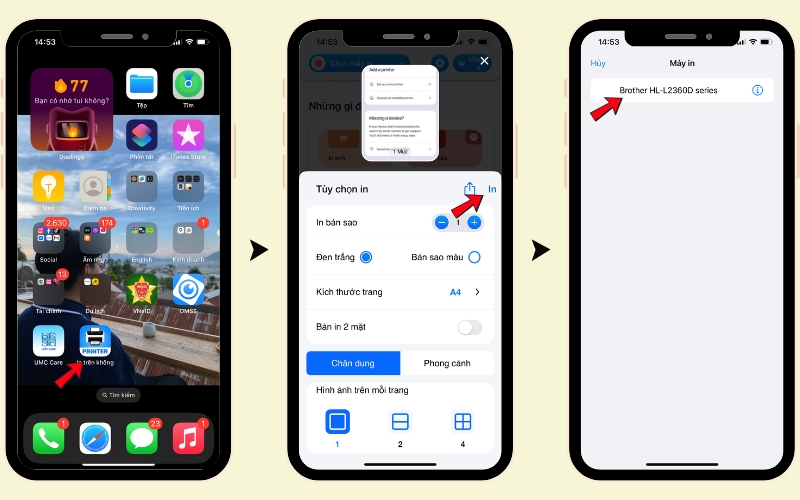
Một số lưu ý khi kết nối máy in với điện thoại
Để đảm bảo kết nối máy in với điện thoại diễn ra suôn sẻ và duy trì hiệu suất ổn định, có một số điểm quan trọng cần lưu ý dựa trên kinh nghiệm của Huỳnh Gia Trading.
- Tương thích thiết bị và ứng dụng: Không phải tất cả máy in đều hỗ trợ kết nối smartphone, đặc biệt là các máy cũ trước 2010. Trước khi mua, kiểm tra tính tương thích với hệ điều hành điện thoại và cập nhật ứng dụng, firmware để đảm bảo kết nối ổn định và hiệu suất tốt nhất.
- Bảo mật kết nối không dây: Khi sử dụng kết nối Wi-Fi, đảm bảo mạng có mật khẩu mạnh và mã hóa WPA2/WPA3, tránh kết nối với mạng công cộng. Thay đổi mật khẩu Wi-Fi định kỳ và cập nhật cài đặt máy in. Một số máy in wifi cao cấp hỗ trợ xác thực hai yếu tố (2FA) để bảo mật thêm.
- Quản lý năng lượng: Kết nối Bluetooth và Wi-Fi tiêu tốn pin điện thoại nhanh hơn. Sử dụng tính năng "Power Saving Mode" trên máy in để tiết kiệm năng lượng khi không sử dụng. Tắt kết nối không dây khi không cần thiết.
- Vị trí đặt máy in: Đối với kết nối Bluetooth, đảm bảo khoảng cách giữa điện thoại và máy in không quá 10 mét và ít vật cản. Đối với Wi-Fi, đặt máy in ở vị trí có tín hiệu Wi-Fi mạnh, tránh xa các thiết bị gây nhiễu như lò vi sóng, điện thoại không dây.
- Backup và khôi phục cài đặt: Sao lưu cài đặt kết nối, đặc biệt là mạng và danh bạ. Một số máy in cao cấp cho phép xuất/nhập cấu hình để khôi phục nhanh sau reset. Ghi lại thông tin quan trọng như địa chỉ IP tĩnh và mật khẩu để dễ dàng khắc phục sự cố.
- Quản lý vật tư tiêu hao: Theo dõi mức mực và tình trạng các bộ phận tiêu hao thông qua ứng dụng di động. Đặt cảnh báo khi hộp mực máy in sắp hết để không bị gián đoạn công việc.
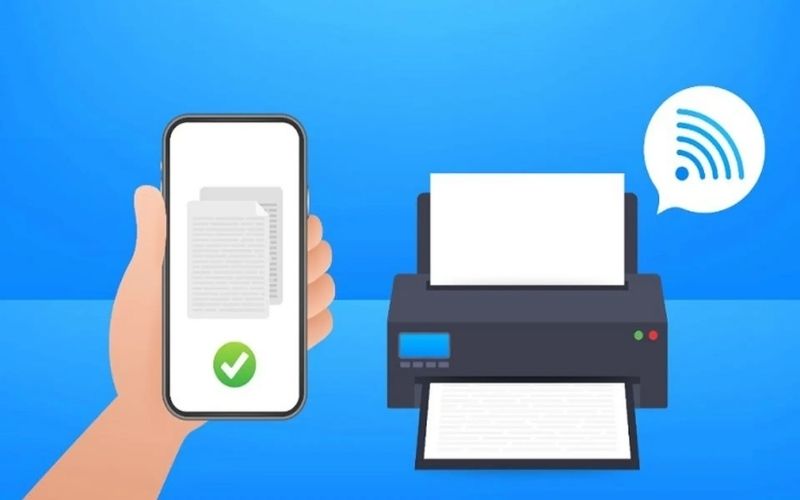
Câu hỏi thường gặp (FAQ)
1. Tại sao máy in không nhận lệnh in từ điện thoại?
Nguyên nhân thường do kết nối mạng không ổn định hoặc máy in và điện thoại không cùng mạng Wi-Fi. Kiểm tra tín hiệu Wi-Fi, khởi động lại router và máy in, đảm bảo cả hai thiết bị cùng kết nối một mạng.
2. Làm sao kết nối máy in với điện thoại Samsung?
Với điện thoại Samsung, vào Settings > Connections > More connection settings > Printing. Tải plugin dịch vụ in phù hợp với máy in từ Galaxy Store hoặc Play Store, sau đó làm theo hướng dẫn kết nối Wi-Fi hoặc Bluetooth.
Việc nắm vững cách kết nối máy in với điện thoại đã trở thành kỹ năng cần thiết trong kỷ nguyên số. Huỳnh Gia - đơn vị cung cấp các giải pháp máy in tương thích tốt nhất với thiết bị di động và hỗ trợ khách hàng trong suốt quá trình sử dụng. Liên hệ ngay hotline 1900 2283 để được tư vấn miễn phí!













